Xmind(Pc端)是一款能帮助用户理清思路,捕捉创意的全能性头脑风暴软件。Xmind(Pc端)是一款即使用又精美的软件,能将能您头脑里的思路可视化,让您随时随地都能清晰思考,Xmind(Pc端)能支持不同的思维结构混用,更个性化的操作让您的思维导图更具个人风格,也更符合您的思考习惯,能在一张图纸内整理丰富的信息,帮助您进行更深层次的思考!Xmind(Pc端)还有更多精彩内容和产品优势等您来体验!

xmind保存为pdf步骤:
打开XMind软件,并打开或创建好思维导图。
点击软件界面左上角的“文件”选项。
在文件菜单中,选择“导出”或“更多”选项。
在导出选项中,选择“PDF”格式。
可以选择自定义画布和背景颜色,然后点击“浏览”选择文件的保存路径和编辑文件名。
确定文件保存路径后,点击“保存”或“完成”按钮,即可开始导出为PDF格式。
此外,还可以直接点击软件界面右上角的“分享”按钮,然后选择“PDF”进行导出。

xmind变成竖向步骤:
打开Xmind软件并打开或创建一个思维导图。
确保您处于编辑页面。
点击页面右上角的“格式”选项,打开格式窗口。
在格式窗口中,找到并点击“结构”选项右侧的下拉箭头。
在展开的选项中,选择您喜欢的竖向排布结构。例如,您可以选择“逻辑图(竖向)”或“树状图(竖向)”等。
调整完成后,您的思维导图的排版方式将从横向变为竖向。
此外,您还可以通过隐藏中心主题和分支线条,或者在顶部创建自由主题作为标题来调整导图的竖向结构。这些方法适用于不同的场景和需求,可以帮助您根据内容选择最合适的竖屏导图结构。

xmind调整框大小步骤:
打开Xmind软件,并进入到思维导图的编辑页面。
在编辑页面中,选中需要调整大小的框(主题框)。
点击页面右上角的“格式”选项,打开格式侧边窗口。
在格式侧边窗口中,找到并勾选“固定宽度”选项。
在勾选“固定宽度”后,会出现一个数值方框,用户可以在其中输入合适的宽度数值来调整框的大小。
调整完成后,用户可以回到编辑页面查看调整后的效果。

Xmind功能介绍:
1、大纲视图
在这里,你可以将内容自由切换成大纲视图或思维导图模式,利用它来管理列表,整理目标和任务,你会成为团队中的佼佼者。
2、风格编辑器
XMind还可以根据自己的喜好调整主题的样式,把字体、线条和颜色设置成自己喜欢的样子,保存好后就可以重复使用了。
3、增强图片导出
我们为导出图片提供了更多的可能性,例如允许同时导出所有画布,选择更大的尺寸以及导出透明背景,让你轻松插入至 Keynote 或 PPT 中使用。
4、文件链接
令人惊讶的是,只需要使用一张思维导图,就可以管理你电脑中所有的文件,当你需要搜索某个文件时,单击导图中的主题,你便会被带到文件所在的位置。
5、多种结构和主题
我们在导图中提供鱼骨图、矩阵图、时间轴、组织结构图等来丰富你的思维结构。更有六边形、胶囊形、圆形等不同主题形状来强调你的想法。
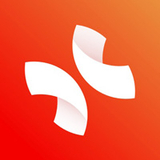



 360解压缩软件2023
360解压缩软件2023 看图王2345下载|2345看图王电脑版 v10.9官方免费版
看图王2345下载|2345看图王电脑版 v10.9官方免费版 WPS Office 2019免费办公软件
WPS Office 2019免费办公软件 QQ浏览器2023 v11.5绿色版精简版(去广告纯净版)
QQ浏览器2023 v11.5绿色版精简版(去广告纯净版) 下载酷我音乐盒2023
下载酷我音乐盒2023 酷狗音乐播放器|酷狗音乐下载安装 V2023官方版
酷狗音乐播放器|酷狗音乐下载安装 V2023官方版 360驱动大师离线版|360驱动大师网卡版官方下载 v2023
360驱动大师离线版|360驱动大师网卡版官方下载 v2023 【360极速浏览器】 360浏览器极速版(360急速浏览器) V2023正式版
【360极速浏览器】 360浏览器极速版(360急速浏览器) V2023正式版 【360浏览器】360安全浏览器下载 官方免费版2023 v14.1.1012.0
【360浏览器】360安全浏览器下载 官方免费版2023 v14.1.1012.0 【优酷下载】优酷播放器_优酷客户端 2019官方最新版
【优酷下载】优酷播放器_优酷客户端 2019官方最新版 腾讯视频播放器2023官方版
腾讯视频播放器2023官方版 【下载爱奇艺播放器】爱奇艺视频播放器电脑版 2022官方版
【下载爱奇艺播放器】爱奇艺视频播放器电脑版 2022官方版 2345加速浏览器(安全版) V10.27.0官方最新版
2345加速浏览器(安全版) V10.27.0官方最新版 【QQ电脑管家】腾讯电脑管家官方最新版 2024
【QQ电脑管家】腾讯电脑管家官方最新版 2024 360安全卫士下载【360卫士官方最新版】2023_v14.0
360安全卫士下载【360卫士官方最新版】2023_v14.0